Страница:
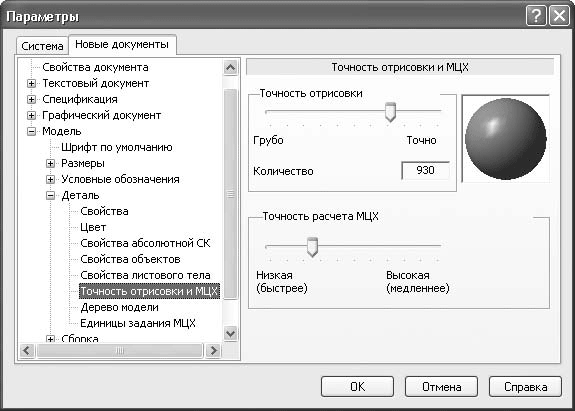
· Сборка – настройки документа КОМПАС-Сборка, аналогичные параметрам детали;
· Эскиз – позволяет задать шрифт, применяемый по умолчанию, для текстовых объектов эскиза (собственно текст или текст размерных надписей), настроить отображение размеров, а также управлять параметризацией (то есть включать или отключать связи и ограничения, автоматически накладываемые системой на элементы эскиза при его построении).
Сохранение и восстановление настроек
Изучив все описанное выше, вы теперь можете изменять интерфейс и параметры системы, удобно подстраивая их под свои потребности или специфические задачи. Однако очень часто возникают различные неприятные ситуации, связанные с изменением конфигурации системы. Например, как восстановить свои настройки после сбоя и аварийного завершения работы программы? Что делать, если за одним и тем же компьютером работают двое или более человек с абсолютно разными требованиями и вкусами? Как поступить, если вас не устраивают изменения, которые вы сами внесли в систему, и вы уже не знаете, как их отменить? Поверьте, такое случается довольно часто. Для решения этих проблем в системе КОМПАС-3D предусмотрены профили.
Профиль – это структура данных, описывающих все настройки системы. Профили хранятся в файлах с расширением PFL. Созданные разработчиками КОМПАС-3D профили размещаются в папке Profiles, находящейся в каталоге, в котором установлена текущая версия КОМПАС.
Система КОМПАС позволяет сохранять и загружать пользовательские профили. Эти действия можно выполнять в диалоговом окне Профили пользователя (рис. 1.69), вызываемого командой Сервис → Профили.
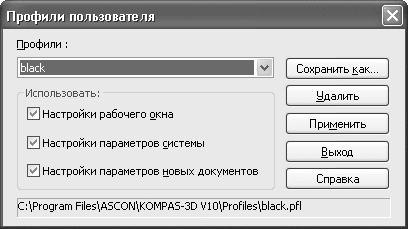 Рис. 1.69. Диалоговое окно Профили пользователя
Рис. 1.69. Диалоговое окно Профили пользователя
При сохранении или загрузке профиля можно использовать следующие категории настроек:
• Настройки рабочего окна – размеры окна, вид приложения, все настройки интерфейса, размещение и состав панелей, меню и т. п.;
• Настройки параметров системы – настройки, сделанные на вкладке Система диалогового окна Параметры;
• Настройки параметров новых документов – настройки, выполненные на вкладке Новые документы диалогового окна Параметры.
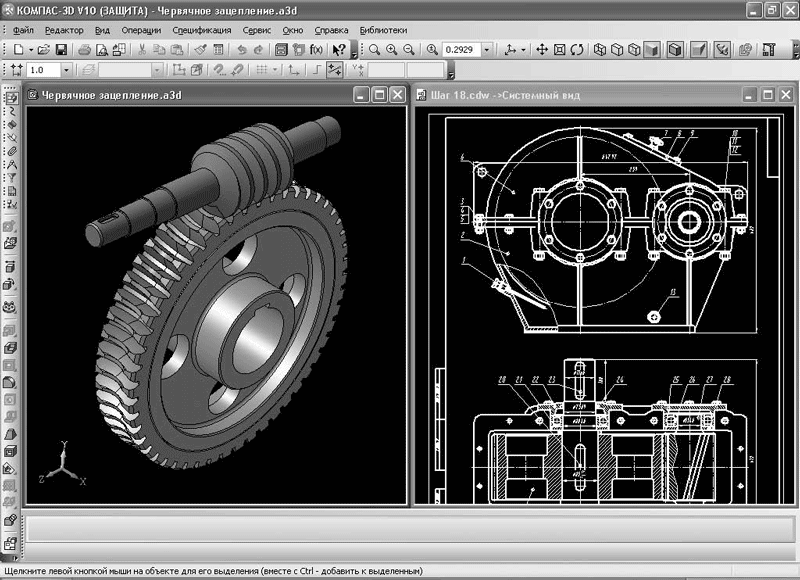 Рис. 1.70. Внешний вид системы КОМПАС-3D после применения стандартного профиля black
Рис. 1.70. Внешний вид системы КОМПАС-3D после применения стандартного профиля black
Профиль – это структура данных, описывающих все настройки системы. Профили хранятся в файлах с расширением PFL. Созданные разработчиками КОМПАС-3D профили размещаются в папке Profiles, находящейся в каталоге, в котором установлена текущая версия КОМПАС.
Система КОМПАС позволяет сохранять и загружать пользовательские профили. Эти действия можно выполнять в диалоговом окне Профили пользователя (рис. 1.69), вызываемого командой Сервис → Профили.
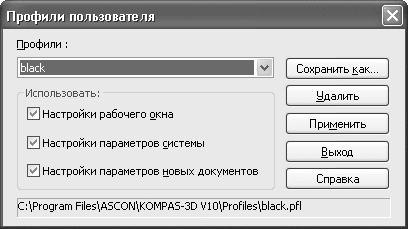
При сохранении или загрузке профиля можно использовать следующие категории настроек:
• Настройки рабочего окна – размеры окна, вид приложения, все настройки интерфейса, размещение и состав панелей, меню и т. п.;
• Настройки параметров системы – настройки, сделанные на вкладке Система диалогового окна Параметры;
• Настройки параметров новых документов – настройки, выполненные на вкладке Новые документы диалогового окна Параметры.
СоветЧтобы восстановить все стандартные настройки системы, достаточно в раскрывающемся списке Профили выбрать профиль mcad и нажать кнопку Применить. Из данного списка можно также выбрать любой стандартный профиль (рис. 1.70).
Загружая новый профиль, нужно быть осторожным, так как при этом автоматически будут аннулированы все предыдущие настройки. В частности, будут удалены из Менеджера библиотек все подключенные пользователем (не входящие в стандартный пакет) библиотеки. Подключать их заново вручную не всегда удобно. По этой причине перед применением нового профиля желательно всегда сохранять копию старого.
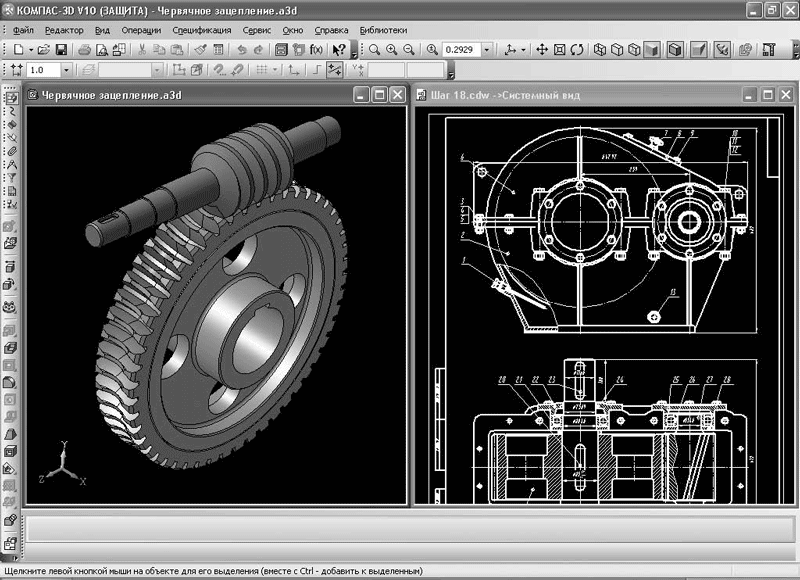
Внимание!
В справочной документации по КОМПАС категорически не рекомендуется применять профили, созданные в версии программы, отличной от текущей.
Особенности последних версий КОМПАС-3D
В конце данной главы остановимся более подробно на некоторых новшествах, реализованных в последних версиях КОМПАС-3D. Мы рассмотрим далеко не все новинки, а только те, которые имеют наибольшее влияние на повседневную работу с программой, а также существенно отличающиеся от функционала предыдущих версий.
Азбука КОМПАС
В версии V9 появилось специальное встроенное интерактивное учебное пособие – Азбука КОМПАС (рис. 1.71).
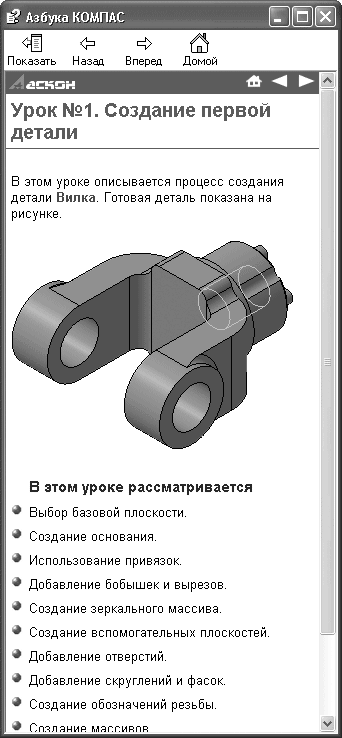 Рис. 1.71. Интерактивное учебное пособие Азбука КОМПАС
Рис. 1.71. Интерактивное учебное пособие Азбука КОМПАС
Открыть Азбуку КОМПАС можно, используя команду меню Справка-Азбука КОМПАС.
Азбука КОМПАС содержит множество примеров, сопровождаемых файлами пояснения, которые освещают различные аспекты работы с программой. В пособии представлено более десятка уроков, позволяющих самостоятельно изучить работу с программой. В данных уроках рассмотрены следующие темы:
• общие сведения;
• создание первой детали;
• создание рабочего чертежа;
• создание сборочной единицы;
• создание сборки изделия;
• создание компонента на месте;
• добавление стандартных изделий;
• создание сборочного чертежа;
• создание чертежа изделия;
• создание спецификации;
• построение тел вращения;
• кинематические элементы и пространственные кривые;
• построение элементов по сечениям;
• моделирование листовых деталей.
Азбука КОМПАС выгодно отличается от обычной справки наглядностью примеров, простотой изложения материала, а также наличием файлов, сопровождающих данные примеры, используя которые можно быстрее понять тот или иной способ построения детали или чертежа.
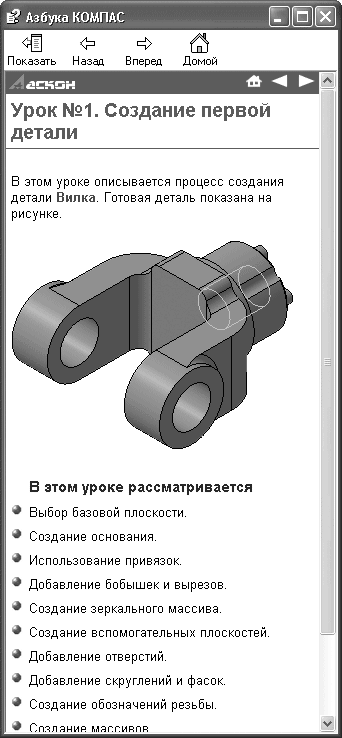
Открыть Азбуку КОМПАС можно, используя команду меню Справка-Азбука КОМПАС.
Азбука КОМПАС содержит множество примеров, сопровождаемых файлами пояснения, которые освещают различные аспекты работы с программой. В пособии представлено более десятка уроков, позволяющих самостоятельно изучить работу с программой. В данных уроках рассмотрены следующие темы:
• общие сведения;
• создание первой детали;
• создание рабочего чертежа;
• создание сборочной единицы;
• создание сборки изделия;
• создание компонента на месте;
• добавление стандартных изделий;
• создание сборочного чертежа;
• создание чертежа изделия;
• создание спецификации;
• построение тел вращения;
• кинематические элементы и пространственные кривые;
• построение элементов по сечениям;
• моделирование листовых деталей.
Азбука КОМПАС выгодно отличается от обычной справки наглядностью примеров, простотой изложения материала, а также наличием файлов, сопровождающих данные примеры, используя которые можно быстрее понять тот или иной способ построения детали или чертежа.
Дерево модели
Древовидное представление трехмерной модели (сборки или детали) в девятой версии претерпело значительные изменения. В частности, была добавлена возможность представления состава модели в виде структурированных разделов (рис. 1.72, а). При этом элементы модели (операции, компоненты, сопряжения, массивы и пр.) группируются в отдельные ветви дерева, что во многих случаях (особенно для больших сборок) облегчает навигацию по модели. На рис. 1.72, б изображено дерево в привычном состоянии, каким оно было до появления девятой версии.
Кроме того, реализована возможность просмотра отношений выделенного элемента дерева (компонента, операции, сопряжения) на отдельной панели в нижней части дерева построения (см. рис. 1.72, а). С помощью этой панели вы также можете редактировать отношения.
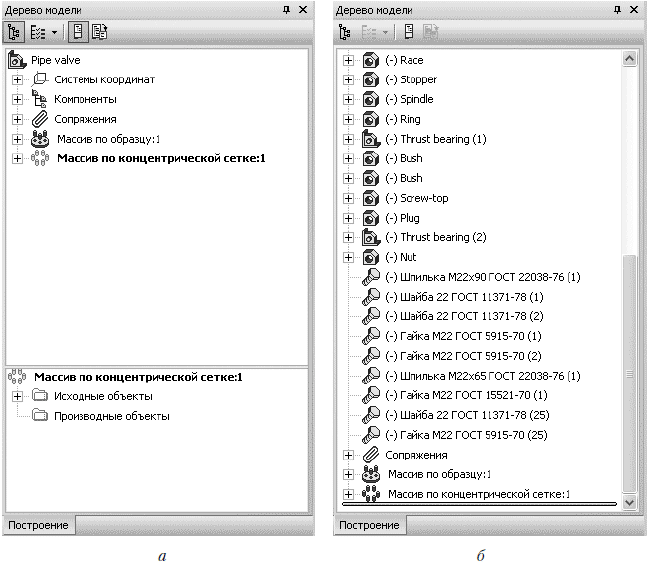 Рис. 1.72. Дерево модели: представление в виде структуры (а) и обычное дерево (б)
Рис. 1.72. Дерево модели: представление в виде структуры (а) и обычное дерево (б)
Любой раздел дерева можно открыть в отдельном окне для редактирования (рис. 1.73).
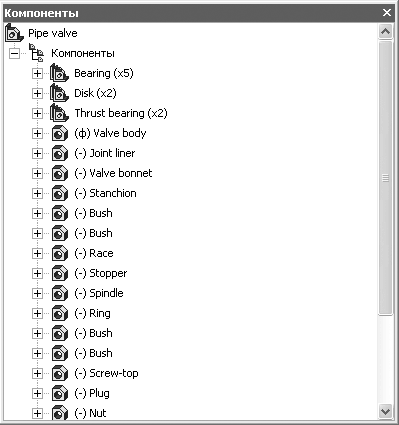 Рис. 1.73. Раздел дерева в отдельном окне
Рис. 1.73. Раздел дерева в отдельном окне
В верхней части дерева модели появилась панель управления, с помощью которой производится управление внешним видом и составом дерева. Первая слева кнопка этой панели – Отображение структуры модели – переключает способ отображения дерева со структуры модели на обычное отображение. Вторая кнопка – Состав Дерева модели – содержит раскрывающийся список (рис. 1.74), в котором вы можете включать или отключать видимость того или иного структурного раздела дерева, то есть настроить состав дерева модели.
 Рис. 1.74. Раскрывающийся список кнопки Состав Дерева модели
Рис. 1.74. Раскрывающийся список кнопки Состав Дерева модели
За кнопкой Состав Дерева модели следует кнопка Отношения, позволяющая скрывать или отображать панель отношений внизу дерева модели.
Последняя кнопка – Дополнительное окно Дерева – открывает в дополнительном окне выбранный раздел дерева (см. рис. 1.73). Если в дереве модели не выделен ни один элемент, эта кнопка остается неактивной.
Кроме того, реализована возможность просмотра отношений выделенного элемента дерева (компонента, операции, сопряжения) на отдельной панели в нижней части дерева построения (см. рис. 1.72, а). С помощью этой панели вы также можете редактировать отношения.
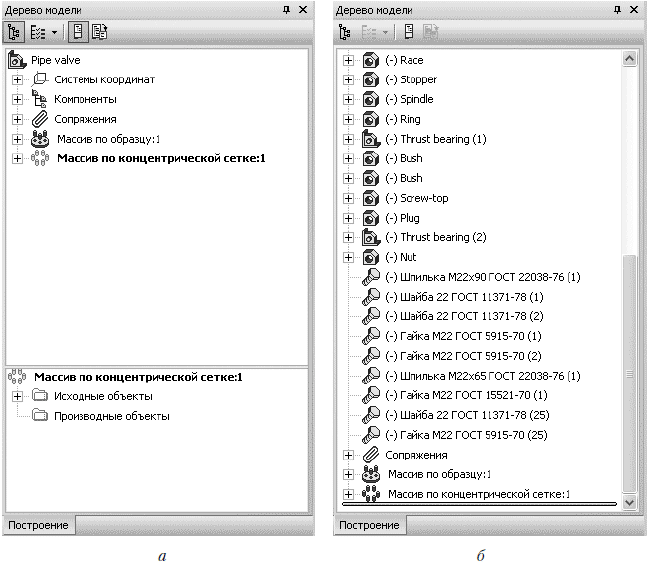
Любой раздел дерева можно открыть в отдельном окне для редактирования (рис. 1.73).
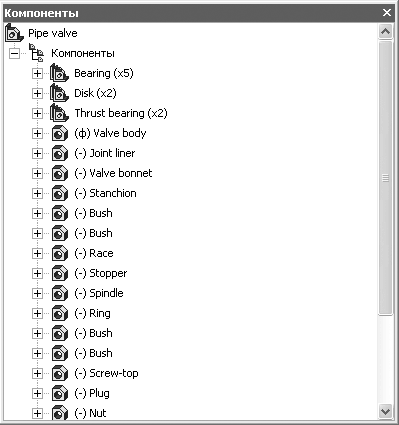
В верхней части дерева модели появилась панель управления, с помощью которой производится управление внешним видом и составом дерева. Первая слева кнопка этой панели – Отображение структуры модели – переключает способ отображения дерева со структуры модели на обычное отображение. Вторая кнопка – Состав Дерева модели – содержит раскрывающийся список (рис. 1.74), в котором вы можете включать или отключать видимость того или иного структурного раздела дерева, то есть настроить состав дерева модели.

За кнопкой Состав Дерева модели следует кнопка Отношения, позволяющая скрывать или отображать панель отношений внизу дерева модели.
Последняя кнопка – Дополнительное окно Дерева – открывает в дополнительном окне выбранный раздел дерева (см. рис. 1.73). Если в дереве модели не выделен ни один элемент, эта кнопка остается неактивной.
Сетчатая прозрачность
По многочисленным просьбам пользователей в девятой версии в системе КОМПАС-3D был доработан механизм расчета и отображения полупрозрачных объектов. Теперь в программе можно выбирать один из двух видов отображения прозрачности: сетчатая или реалистичная. При установленной сетчатой прозрачности полупрозрачные трехмерные объекты отображаются в виде сетки пикселов (рис. 1.75). При выборе реалистичного способа отображения трехмерные объекты выглядят так, словно их материал является прозрачным. Все дело в том, что при реалистичной прозрачности нередко возникают ошибки отображения объектов, которые находятся за полупрозрачным объектом (деталью). По этой причине рекомендую всегда использовать сетчатую прозрачность – в данном случае отображение перекрытых объектов всегда будет правильным.
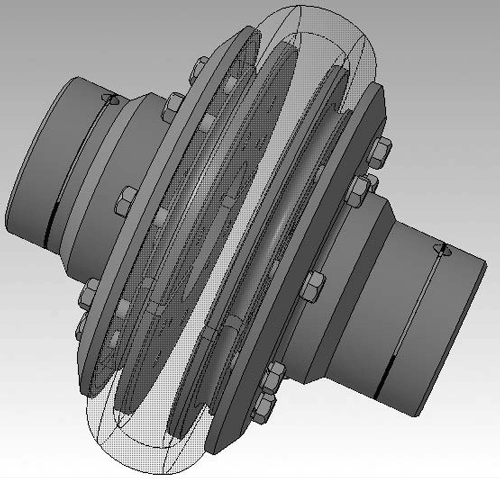 Рис. 1.75. Сетчатая прозрачность
Рис. 1.75. Сетчатая прозрачность
На рис. 1.75 изображена муфта с торообразной резиновой оболочкой, причем для материала самой оболочки установлено значение прозрачности 80 %. Как видите, все «внутренности» муфты отображаются абсолютно корректно.
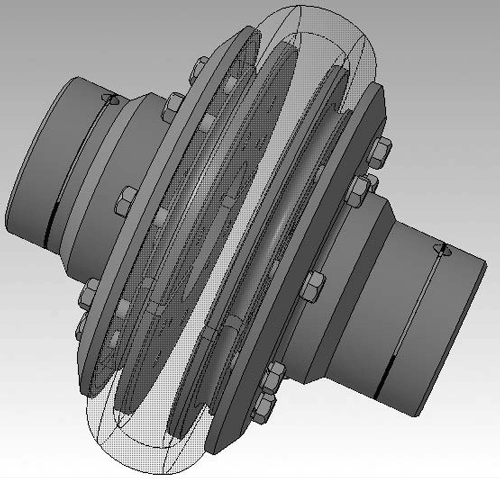
На рис. 1.75 изображена муфта с торообразной резиновой оболочкой, причем для материала самой оболочки установлено значение прозрачности 80 %. Как видите, все «внутренности» муфты отображаются абсолютно корректно.
Примечание
Как делать детали полупрозрачными, будет рассказано в гл. 3.
Новое в версии КОМПАС-3D V10
Одним из главных общих усовершенствований в версии системы КОМПАС-3D V10 является полная поддержка формата Юникод – международного стандарта кодирования символов, позволяющего отображать символы и знаки практически всех возможных языковых пакетов.
Не столь важным, но приятным добавлением во внешнем виде программы можно считать появление новых подсказок (рис. 1.76). Теперь при наведении указателя на кнопку или другой элемент управления во всплывающей подсказке кроме собственно названия команды отображается ее краткое описание, пиктограмма и комбинация клавиш, с помощью которой эту команду можно вызвать с клавиатуры (если, конечно, такая комбинация для данной команды назначена).
 Рис. 1.76. Новые всплывающие подсказки в КОМПАС-3D V10
Рис. 1.76. Новые всплывающие подсказки в КОМПАС-3D V10
Касательно функционала, главным усовершенствованием можно считать возможность создания отдельных тел прямо в сборке, о чем уже упоминалось вкратце. И речь идет не о создании отдельных компонентов прямо в сборке (то есть построении детали в контексте сборки), а именно о формировании тел, которые будут принадлежать сугубо трехмерной сборке.
Другие нововведения в трехмерном редакторе системы КОМПАС кратко перечислены ниже.
• В сборке стала доступна команда для условного отображения резьбы.
• Появилась группа команд для создания трехмерных размеров, а также различных элементов оформления в 3D (линии-выноски, указание шероховатости и пр.).
• При работе со сборками появилась возможность управления параметрами масс-центровочных характеристик (МЦХ).
• Команда Деталь-заготовка теперь доступна как до создания в модели тел, так и после, то есть теперь в модель можно вставить несколько заготовок.
В графическом редакторе появились три важные команды, касающиеся возможности создания градиентных заливок, продления объектов до ближайшего объекта, а также выравнивания размерных линий.
Значительно расширились возможности предварительного просмотра перед печатью. Теперь после размещения чертежей на листе перед печатью вы можете сохранить имена выводимых документов и их размещения в файл вывода на печать. Этот файл можно будет легко загрузить в любое нужное для вас время.
Не остался без изменений и редактор спецификаций КОМПАС-3D. В десятой версии программы добавилась весьма удобная возможность сохранять спецификацию в виде Excel-файла.
Не столь важным, но приятным добавлением во внешнем виде программы можно считать появление новых подсказок (рис. 1.76). Теперь при наведении указателя на кнопку или другой элемент управления во всплывающей подсказке кроме собственно названия команды отображается ее краткое описание, пиктограмма и комбинация клавиш, с помощью которой эту команду можно вызвать с клавиатуры (если, конечно, такая комбинация для данной команды назначена).

Касательно функционала, главным усовершенствованием можно считать возможность создания отдельных тел прямо в сборке, о чем уже упоминалось вкратце. И речь идет не о создании отдельных компонентов прямо в сборке (то есть построении детали в контексте сборки), а именно о формировании тел, которые будут принадлежать сугубо трехмерной сборке.
Другие нововведения в трехмерном редакторе системы КОМПАС кратко перечислены ниже.
• В сборке стала доступна команда для условного отображения резьбы.
• Появилась группа команд для создания трехмерных размеров, а также различных элементов оформления в 3D (линии-выноски, указание шероховатости и пр.).
• При работе со сборками появилась возможность управления параметрами масс-центровочных характеристик (МЦХ).
• Команда Деталь-заготовка теперь доступна как до создания в модели тел, так и после, то есть теперь в модель можно вставить несколько заготовок.
В графическом редакторе появились три важные команды, касающиеся возможности создания градиентных заливок, продления объектов до ближайшего объекта, а также выравнивания размерных линий.
Значительно расширились возможности предварительного просмотра перед печатью. Теперь после размещения чертежей на листе перед печатью вы можете сохранить имена выводимых документов и их размещения в файл вывода на печать. Этот файл можно будет легко загрузить в любое нужное для вас время.
Не остался без изменений и редактор спецификаций КОМПАС-3D. В десятой версии программы добавилась весьма удобная возможность сохранять спецификацию в виде Excel-файла.
Резюме
В начале этой главы читатель ознакомился с внешним видом и главными элементами интерфейса системы КОМПАС-3D V10. Затем более подробно были рассмотрены различные аспекты (состав, вид, размещение) пользовательского интерфейса программы. Поочередно были описаны системное меню, стандартная компактная панель и панели инструментов. Во второй части главы дано описание различных возможностей настройки всех элементов интерфейса и параметров системы, что очень важно для продуктивной работы с приложением. В частности, были затронуты вопросы изменения состава меню и панелей, создания собственных панелей инструментов и компактных панелей, управления внешним видом программы. Подробно рассмотрено управление системными настройками документов КОМПАС-3D, так как именно эти параметры имеют наибольшее влияние на удобство и скорость работы с данным программным пакетом. В завершение главы описана возможность использования профилей для сохранения всех настроек, а также повторного применения ранее сохраненных или стандартных профилей.
Для читателей, ранее не работавших с системой КОМПАС, изложенный материал значительно облегчит освоение последующих глав книги.
Для читателей, ранее не работавших с системой КОМПАС, изложенный материал значительно облегчит освоение последующих глав книги.
Глава 2
Двухмерное черчение
• Создание и редактирование геометрических объектов
• Размеры и обозначения
• Работа с документом КОМПАС-Чертеж
• Практическое черчение
• Резюме
С самых ранних времен люди использовали примитивные схемы или простые рисунки для визуального представления различных идей, реализующих какие-либо изделия или механизмы. После промышленных революций XIX века в Европе возникла острая необходимость ввести единые правила создания изображений технических приспособлений, поскольку зачастую в чертежах, выполненных одним конструктором, другому разобраться было практически невозможно. Таким образом, были разработаны и постепенно внедрены во всех развитых промышленных странах стандарты оформления конструкторской документации, а сами чертежи стали универсальным средством воплощения идей инженера. Кроме того, грамотно оформленные чертежи и сопутствующая им документация (спецификации, инструкции, пояснительные записки) хорошо справлялись с функциями передачи и хранения полной информации об изделии, а также служили исчерпывающим руководством при его изготовлении и сборке. Выполненный одним конструктором чертеж стал понятен как технологам, так и другим инженерам.
Это был огромный шаг вперед, в результате чего стало возможно вести распределенную параллельную разработку сложных объектов несколькими подразделениями, повторно использовать разработки других проектных организаций и т. д. Такое положение вещей сохранялось достаточно долго. С помощью кульмана и набора чертежных инструментов проектировщики вручную готовили комплект чертежей объекта, при этом часами стоя над ватманом, протирая его до дыр и изводя по килограмму стирательных резинок в день. Однако промышленность не стояла на месте, а рынок диктовал все более и более жесткие условия, поэтому со временем черчение вручную перестало устраивать по нескольких параметрам. Во-первых, не удовлетворяла скорость. Любой чертеж содержит много однотипных (стандартных или спроектированных ранее) элементов, которые неоднократно повторно используются. Рисовать их заново каждый раз – бессмысленная трата времени. Во-вторых, черчение вручную не могло гарантировать точность. В больших сборочных чертежах, изображающих сложные объекты, очень трудно отыскать и исправить предполагаемую ошибку. Более того, по мере добавления размеров на чертеж возможен рост суммарной погрешности габаритных или присоединительных размеров из-за неточностей измерительных средств и чертежных инструментов. Это имеет очень большое значение для мелкогабаритных изделий, измерительных приборов и т. п. В-третьих, в ходе накопления архива чертежей, среди них становилось все труднее отыскивать необходимые. Кроме того, возникала проблема с хранением такого архива, поскольку бумага – очень ненадежный носитель.
И здесь очень кстати пришлось развитие информационных технологий. Появление недорогих и сравнительно легких в освоении персональных компьютеров дало толчок к развитию компьютерных систем для автоматизированного черчения. Сначала такие системы были лишь электронным вариантом кульмана. Но со временем их функциональность все больше развивалась, что позволило легко и быстро создавать чертежи любой сложности. Графические системы устранили большое количество проблем. При помощи чертежного редактора можно неоднократно использовать типовые элементы. Появление параметризации позволило на основе однажды построенного чертежа без особых усилий со стороны проектировщика получать различные модификации изображаемой детали. Отпала необходимость каждый раз рисовать элементы оформления (рамку, штамп основной надписи). На порядок повысилась точность изображения на чертеже, не говоря уже о качестве распечатанных чертежей.
Программный пакет КОМПАС-3D обладает очень мощным чертежно-графическим редактором КОМПАС-График, по праву считающимся одним из лучших среди всех отечественных САПР, предоставляющих различные решения для двухмерного проектирования. КОМПАС-График полностью поддерживает отечественные стандарты ЕСКД или СПДС на оформление конструкторской документации. Более того, начиная с версии V8 Plus КОМПАС обеспечивает поддержку и международного стандарта ISO. Это значит, что вам не придется беспокоиться об оформлении ваших чертежей, а также о соответствии этого оформления требованиям стандартов: в системе предусмотрен обширный набор типов основных надписей, использующихся в машиностроении, строительстве и т. п. Большое количество функций, команд и графических библиотек позволит сконцентрироваться на самой сути проектируемого изделия, а не на способах формирования изображения на экране.
Работа в КОМПАС-График реализована через два типа документов: КОМПАС-Фрагмент и КОМПАС-Чертеж. КОМПАС-Чертеж – это электронный аналог обычного конструкторского чертежа, обеспечивающий удобную работу с видами, редактирование и оформление чертежей. КОМПАС-Фрагмент используется лишь как вспомогательный документ, позволяя сохранять отдельно от чертежа различные его части, в зависимости от определенных требований. Фрагмент во многом напоминает отдельный вид на чертеже. По данной причине далее в этой главе речь будет идти о чертеже как об основном документе, с которым работает пользователь КОМПАС-График.
Что же такое чертеж? Чертеж – это графическое изображение какого-либо объекта (изделия, механизма, здания), выполненное и оформленное согласно определенным правилам. Возможно, у вас возникнет вопрос, чем чертеж отличается от простого рисунка или фотографии. Для чертежа главное не сама картинка, а точное воспроизведение размеров (с учетом масштаба, конечно) изображаемого объекта. На чертеже объект представлен в нескольких видах, содержащих ортогональные проекции объекта. Перспективное изображение (изометрия, диаметрия) используется на чертеже крайне редко, так как искривляет реальные размеры объекта, что не позволяет точно их определить и впоследствии изготовить по ним объект.
Цель этой главы – предоставить подробный обзор возможностей чертежно-графического редактора системы КОМПАС-3D. Глава начинается с рассмотрения команд для создания и редактирования геометрических объектов, простановки размеров и обозначений на чертеже. Далее рассказано о способах настройки и изменения оформления чертежей, работе с многолистовыми чертежами, видами и слоями, а также об управлении графическим документом с помощью менеджера документов. Описания всех операций, команд и действий будут сопровождаться небольшими примерами, позволяющими лучше усвоить теоретический материал. В заключение главы приведен большой практический пример разработки сборочного чертежа, в котором применяется все рассмотренное до этого, включая работу с видами, библиотеками, макрообъектами, а также использование многих команд меню, панелей инструментов и т. д.
• Размеры и обозначения
• Работа с документом КОМПАС-Чертеж
• Практическое черчение
• Резюме
С самых ранних времен люди использовали примитивные схемы или простые рисунки для визуального представления различных идей, реализующих какие-либо изделия или механизмы. После промышленных революций XIX века в Европе возникла острая необходимость ввести единые правила создания изображений технических приспособлений, поскольку зачастую в чертежах, выполненных одним конструктором, другому разобраться было практически невозможно. Таким образом, были разработаны и постепенно внедрены во всех развитых промышленных странах стандарты оформления конструкторской документации, а сами чертежи стали универсальным средством воплощения идей инженера. Кроме того, грамотно оформленные чертежи и сопутствующая им документация (спецификации, инструкции, пояснительные записки) хорошо справлялись с функциями передачи и хранения полной информации об изделии, а также служили исчерпывающим руководством при его изготовлении и сборке. Выполненный одним конструктором чертеж стал понятен как технологам, так и другим инженерам.
Это был огромный шаг вперед, в результате чего стало возможно вести распределенную параллельную разработку сложных объектов несколькими подразделениями, повторно использовать разработки других проектных организаций и т. д. Такое положение вещей сохранялось достаточно долго. С помощью кульмана и набора чертежных инструментов проектировщики вручную готовили комплект чертежей объекта, при этом часами стоя над ватманом, протирая его до дыр и изводя по килограмму стирательных резинок в день. Однако промышленность не стояла на месте, а рынок диктовал все более и более жесткие условия, поэтому со временем черчение вручную перестало устраивать по нескольких параметрам. Во-первых, не удовлетворяла скорость. Любой чертеж содержит много однотипных (стандартных или спроектированных ранее) элементов, которые неоднократно повторно используются. Рисовать их заново каждый раз – бессмысленная трата времени. Во-вторых, черчение вручную не могло гарантировать точность. В больших сборочных чертежах, изображающих сложные объекты, очень трудно отыскать и исправить предполагаемую ошибку. Более того, по мере добавления размеров на чертеж возможен рост суммарной погрешности габаритных или присоединительных размеров из-за неточностей измерительных средств и чертежных инструментов. Это имеет очень большое значение для мелкогабаритных изделий, измерительных приборов и т. п. В-третьих, в ходе накопления архива чертежей, среди них становилось все труднее отыскивать необходимые. Кроме того, возникала проблема с хранением такого архива, поскольку бумага – очень ненадежный носитель.
И здесь очень кстати пришлось развитие информационных технологий. Появление недорогих и сравнительно легких в освоении персональных компьютеров дало толчок к развитию компьютерных систем для автоматизированного черчения. Сначала такие системы были лишь электронным вариантом кульмана. Но со временем их функциональность все больше развивалась, что позволило легко и быстро создавать чертежи любой сложности. Графические системы устранили большое количество проблем. При помощи чертежного редактора можно неоднократно использовать типовые элементы. Появление параметризации позволило на основе однажды построенного чертежа без особых усилий со стороны проектировщика получать различные модификации изображаемой детали. Отпала необходимость каждый раз рисовать элементы оформления (рамку, штамп основной надписи). На порядок повысилась точность изображения на чертеже, не говоря уже о качестве распечатанных чертежей.
Программный пакет КОМПАС-3D обладает очень мощным чертежно-графическим редактором КОМПАС-График, по праву считающимся одним из лучших среди всех отечественных САПР, предоставляющих различные решения для двухмерного проектирования. КОМПАС-График полностью поддерживает отечественные стандарты ЕСКД или СПДС на оформление конструкторской документации. Более того, начиная с версии V8 Plus КОМПАС обеспечивает поддержку и международного стандарта ISO. Это значит, что вам не придется беспокоиться об оформлении ваших чертежей, а также о соответствии этого оформления требованиям стандартов: в системе предусмотрен обширный набор типов основных надписей, использующихся в машиностроении, строительстве и т. п. Большое количество функций, команд и графических библиотек позволит сконцентрироваться на самой сути проектируемого изделия, а не на способах формирования изображения на экране.
Работа в КОМПАС-График реализована через два типа документов: КОМПАС-Фрагмент и КОМПАС-Чертеж. КОМПАС-Чертеж – это электронный аналог обычного конструкторского чертежа, обеспечивающий удобную работу с видами, редактирование и оформление чертежей. КОМПАС-Фрагмент используется лишь как вспомогательный документ, позволяя сохранять отдельно от чертежа различные его части, в зависимости от определенных требований. Фрагмент во многом напоминает отдельный вид на чертеже. По данной причине далее в этой главе речь будет идти о чертеже как об основном документе, с которым работает пользователь КОМПАС-График.
Что же такое чертеж? Чертеж – это графическое изображение какого-либо объекта (изделия, механизма, здания), выполненное и оформленное согласно определенным правилам. Возможно, у вас возникнет вопрос, чем чертеж отличается от простого рисунка или фотографии. Для чертежа главное не сама картинка, а точное воспроизведение размеров (с учетом масштаба, конечно) изображаемого объекта. На чертеже объект представлен в нескольких видах, содержащих ортогональные проекции объекта. Перспективное изображение (изометрия, диаметрия) используется на чертеже крайне редко, так как искривляет реальные размеры объекта, что не позволяет точно их определить и впоследствии изготовить по ним объект.
Цель этой главы – предоставить подробный обзор возможностей чертежно-графического редактора системы КОМПАС-3D. Глава начинается с рассмотрения команд для создания и редактирования геометрических объектов, простановки размеров и обозначений на чертеже. Далее рассказано о способах настройки и изменения оформления чертежей, работе с многолистовыми чертежами, видами и слоями, а также об управлении графическим документом с помощью менеджера документов. Описания всех операций, команд и действий будут сопровождаться небольшими примерами, позволяющими лучше усвоить теоретический материал. В заключение главы приведен большой практический пример разработки сборочного чертежа, в котором применяется все рассмотренное до этого, включая работу с видами, библиотеками, макрообъектами, а также использование многих команд меню, панелей инструментов и т. д.
Создание и редактирование геометрических объектов
Удобство и, как следствие, популярность графического редактора полностью зависят от реализованного в нем набора команд для создания и редактирования изображения на чертежах. Функциональность этих команд должна максимально приближать компьютерное черчение к ручному, вместе с тем избавляя пользователя от рутинных операций копирования однотипных элементов, упрощать редактирование чертежа, разрешать повторно применять различные фрагменты. При этом команды должны быть интуитивно понятны пользователю. Очень скоро вы сможете убедиться, что чертежный редактор КОМПАС-График отвечает этим требованиям.
Однако выполнение сложных чертежей зависит не только от возможностей команд для создания геометрических примитивов. При построении каждого нового объекта приходится отталкиваться от уже существующей геометрии на чертеже, другими словами, «привязываться» к ней. Для этого в системе КОМПАС предусмотрены привязки. Начнем данный раздел именно с рассмотрения привязок, так как без них построение даже совсем не сложного чертежа может занять очень много времени.
Однако выполнение сложных чертежей зависит не только от возможностей команд для создания геометрических примитивов. При построении каждого нового объекта приходится отталкиваться от уже существующей геометрии на чертеже, другими словами, «привязываться» к ней. Для этого в системе КОМПАС предусмотрены привязки. Начнем данный раздел именно с рассмотрения привязок, так как без них построение даже совсем не сложного чертежа может занять очень много времени.
Привязки
Суть действия привязок заключается в следующем. Система анализирует объекты, ближайшие к текущему положению указателя, чтобы определить их характерные точки (например, конец или центр отрезка, центр окружности, точку пересечения двух линий и т. п.) и затем предоставить пользователю возможность зафиксировать указатель в одной из этих точек. Можно настроить параметры, по которым система будет искать характерные точки близлежащих объектов. Применение привязок позволяет точно установить указатель в некоторую точку, причем не обязательно, чтобы координаты указателя в момент щелчка точно совпадали с координатами нужной точки.
Приведу пример. Допустим, в системе установлен лишь один тип привязок – Середина, а в графическом документе построены два произвольных отрезка, размещенных близко друг от друга. При запуске команды построения любого другого объекта и при установке указателя между отрезками должна сработать привязка Середина. Несмотря на то, что при этом указатель не наведен точно на середину, при щелчке кнопкой мыши (то есть при начале построения нового объекта) указатель будет установлен в ближайшую середину отрезка. Обратите внимание, привязка осуществится не к ближайшему отрезку, а к отрезку, середина которого была ближе к положению указателя в момент щелчка.
Привязки бывают двух видов: глобальные и локальные. Глобальные действуют постоянно при вводе или редактировании объектов. Напомню, что установить набор глобальных привязок можно в диалоговом окне Параметры (вкладка Система, подраздел Привязки раздела Графический редактор). Для текущего сеанса работы с графическим документом можно настроить типы привязок при помощи панели инструментов Глобальные привязки (см. рис. 1.42) или диалогового окна Установка глобальных привязок (рис. 2.1). Для вызова этого диалогового окна необходимо щелкнуть на кнопке Установка глобальных привязок
 панели Текущее состояние.
панели Текущее состояние.
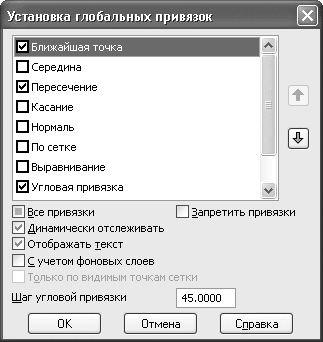 Рис. 2.1. Диалоговое окно Установка глобальных привязок
Рис. 2.1. Диалоговое окно Установка глобальных привязок
Локальные привязки могут вызываться при вводе конкретного объекта и не запоминаются системой для последующих вызовов команд построения геометрии. Локальные привязки имеют более высокий приоритет по сравнению с глобальными. Это означает, что при вызове локальной привязки установленные глобальные привязки действовать не будут. Чтобы воспользоваться той или иной локальной привязкой, следует вызвать одну из команд контекстного подменю Привязка или воспользоваться раскрывающимся меню кнопки локальных привязок (см. рис. 1.43), которая размещена последней на панели Глобальные привязки.
В чертежном редакторе КОМПАС-График доступны следующие типы привязок.
• Ближайшая точка – позволяет привязаться к ближайшей для указателя характерной точке (начало отрезка, точка начала системы координат и пр.).
• Середина – разрешает фиксировать указатель на середине ближайшего прямолинейного объекта.
• Пересечение – включение этой привязки указывает системе на необходимость отслеживать ближайшие к указателю пересечения линий.
• Касание – действие этой привязки размещает указатель таким образом, чтобы создаваемый объект (отрезок, дуга) касался ближайшей к текущему положению указателя точки объекта, расположенного рядом.
• Нормаль – действует аналогично предыдущей, с той только разницей, что создаваемый объект размещается по нормали к ближайшему объекту.
• По сетке – выполняет привязку указателя к точкам координатной сетки (даже если отображение самой сетки в этот момент выключено).
• Выравнивание – при перемещении указателя система выполняет выравнивание (по горизонтали или по вертикали) по характерным точкам близлежащих объектов или по последней зафиксированной точке (например, по первой точке отрезка, предыдущей точке ломаной или кривой Безье и т. п.).
• Угловая привязка – позволяет фиксировать указатель под определенным углом к последней зафиксированной точке создаваемого объекта. Шаг угловой привязки можно настроить в диалоговом окне настройки привязок.
• Центр – выполняет привязку к центрам окружностей, дуг или эллипсов.
• Точка на кривой – просто размещает указатель на произвольной кривой.
Приведу пример. Допустим, в системе установлен лишь один тип привязок – Середина, а в графическом документе построены два произвольных отрезка, размещенных близко друг от друга. При запуске команды построения любого другого объекта и при установке указателя между отрезками должна сработать привязка Середина. Несмотря на то, что при этом указатель не наведен точно на середину, при щелчке кнопкой мыши (то есть при начале построения нового объекта) указатель будет установлен в ближайшую середину отрезка. Обратите внимание, привязка осуществится не к ближайшему отрезку, а к отрезку, середина которого была ближе к положению указателя в момент щелчка.
Привязки бывают двух видов: глобальные и локальные. Глобальные действуют постоянно при вводе или редактировании объектов. Напомню, что установить набор глобальных привязок можно в диалоговом окне Параметры (вкладка Система, подраздел Привязки раздела Графический редактор). Для текущего сеанса работы с графическим документом можно настроить типы привязок при помощи панели инструментов Глобальные привязки (см. рис. 1.42) или диалогового окна Установка глобальных привязок (рис. 2.1). Для вызова этого диалогового окна необходимо щелкнуть на кнопке Установка глобальных привязок

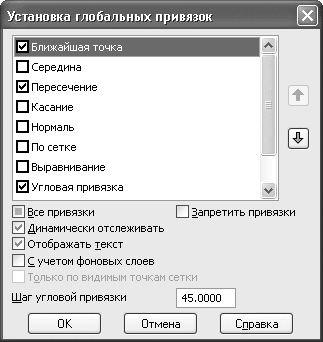
Локальные привязки могут вызываться при вводе конкретного объекта и не запоминаются системой для последующих вызовов команд построения геометрии. Локальные привязки имеют более высокий приоритет по сравнению с глобальными. Это означает, что при вызове локальной привязки установленные глобальные привязки действовать не будут. Чтобы воспользоваться той или иной локальной привязкой, следует вызвать одну из команд контекстного подменю Привязка или воспользоваться раскрывающимся меню кнопки локальных привязок (см. рис. 1.43), которая размещена последней на панели Глобальные привязки.
В чертежном редакторе КОМПАС-График доступны следующие типы привязок.
• Ближайшая точка – позволяет привязаться к ближайшей для указателя характерной точке (начало отрезка, точка начала системы координат и пр.).
• Середина – разрешает фиксировать указатель на середине ближайшего прямолинейного объекта.
• Пересечение – включение этой привязки указывает системе на необходимость отслеживать ближайшие к указателю пересечения линий.
• Касание – действие этой привязки размещает указатель таким образом, чтобы создаваемый объект (отрезок, дуга) касался ближайшей к текущему положению указателя точки объекта, расположенного рядом.
• Нормаль – действует аналогично предыдущей, с той только разницей, что создаваемый объект размещается по нормали к ближайшему объекту.
• По сетке – выполняет привязку указателя к точкам координатной сетки (даже если отображение самой сетки в этот момент выключено).
• Выравнивание – при перемещении указателя система выполняет выравнивание (по горизонтали или по вертикали) по характерным точкам близлежащих объектов или по последней зафиксированной точке (например, по первой точке отрезка, предыдущей точке ломаной или кривой Безье и т. п.).
• Угловая привязка – позволяет фиксировать указатель под определенным углом к последней зафиксированной точке создаваемого объекта. Шаг угловой привязки можно настроить в диалоговом окне настройки привязок.
• Центр – выполняет привязку к центрам окружностей, дуг или эллипсов.
• Точка на кривой – просто размещает указатель на произвольной кривой.
Совет
Привязки оказывают неоценимую помощь при вводе и редактировании геометрических объектов. Однако, как уже отмечалось, слишком большое их количество лишь затруднит работу. Это может привести к перекрытию действия отдельных привязок, что просто не позволит щелкнуть кнопкой мыши в нужном месте. По собственному опыту, рекомендую оставлять включенными четыре типа привязок: Ближайшая точка, Пересечение, Выравнивание и Точка на кривой. Этого вполне достаточно для эффективной работы. Хотя вы, конечно, можете включать любые другие привязки, который посчитаете удобными.
